Скрытые файлы и папки
Здравствуйте админ! Недавно приобрёл ноутбук и стал всесторонне изучать установленную операционную систему Windows 8 по купленному самоучителю. Естественно ответы на многие вопросы в одной книге найти не удаётся и если можно, я задам Вам интересующий меня вопрос, так как информация на вашем сайте максимально разжёвана для начинающего пользователя.
Хочу спросить про скрытые файлы и папки. Чтобы вам было понятно насчёт чего вопрос, выкладываю скриншот.
Если войти в Параметры папок->Вид. Затем снять галочку с пункта: Скрывать защищённые системные файлы (рекомендуется), чуть ниже отметить пункт Показывать скрытые файлы и папки,
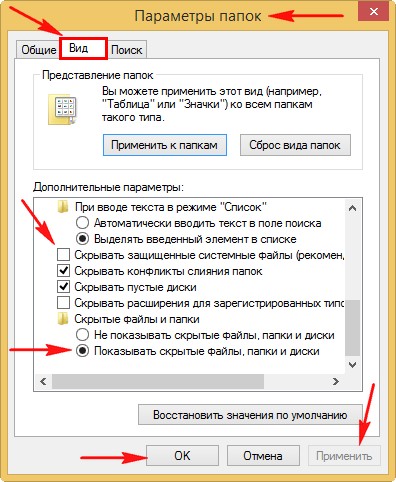
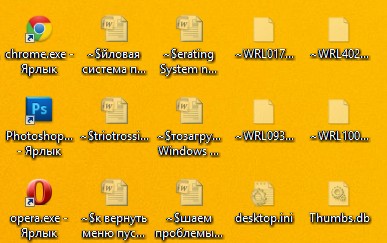
А вот скришнот моего корня диска C:, здесь тоже большая часть файлов и папок имеет полупрозрачный вид, интересно, какое предназначение у всех этих файлов. Или вот например папка C:\ProgramData, она относится просто к скрытым файлам и папкам. Она вообще для чего используется в операционной системе?
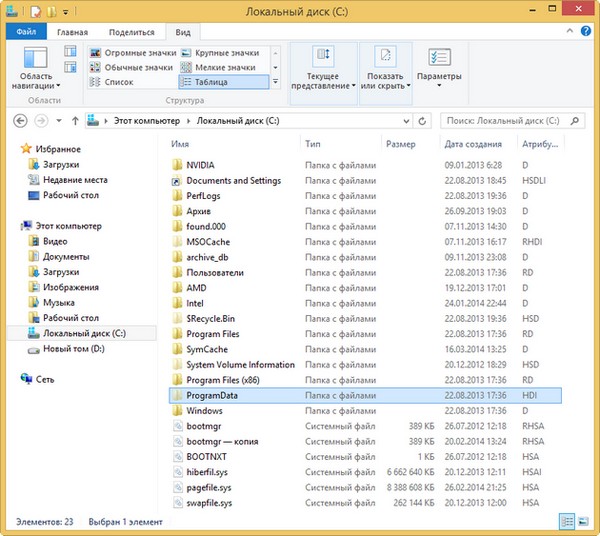
Какая разница между скрытыми защищёнными системными файлами и скрытыми файлами и папками? В каком случае мне нужно будет включать отображение всех этих скрытых файлов и папок? Некоторые пользователи говорят, этого делать не придётся никогда, а другие говорят наоборот, что все эти папки должны быть постоянно на виду. Где правда? Вадим.
Скрытые файлы и папки
{banner_google1}
Привет друзья! Скрытые системные файлы и папки на самом деле являются рабочими винтиками операционной системы и они никак не должны быть постоянно на глазах у пользователя. Представьте себе, вы садитесь в автомобиль, а из салона видны части двигателя, этого же не должно быть! Тоже самое и в операционной системе, рабочий механизм Windows должен быть скрыт от глаз простого обывателя, НО не от нас с Вами! Давайте рассмотрим вопрос подробно, так как в некоторые скрытые папки нам придётся изредка наведываться.
Скрытые защищённые системные файлы нужны для нормальной жизнедеятельности операционной системы. То же самое относится и к скрытым файлам и папкам.
Скрытые защищённые системные файлы
Вы и сами подумайте, что будет простой человек делать со скрытыми защищёнными системными файлами и папками в корне диска C: или где-то в другом месте? Такие файлы и папки нужны в первую очередь самой операционной системе и тем кто её обслуживает, то есть системным администраторам, и то открою вам секрет, они их просто отключают, дабы не мозолили глаза и не мешали играть в пасьянс и косынку.
Ну а если серьёзно, давайте для примера разберём назначение скрытых системные файлов и папок находящихся в корне диска C:
Файл bootmgr - диспетчер загрузки Windows.
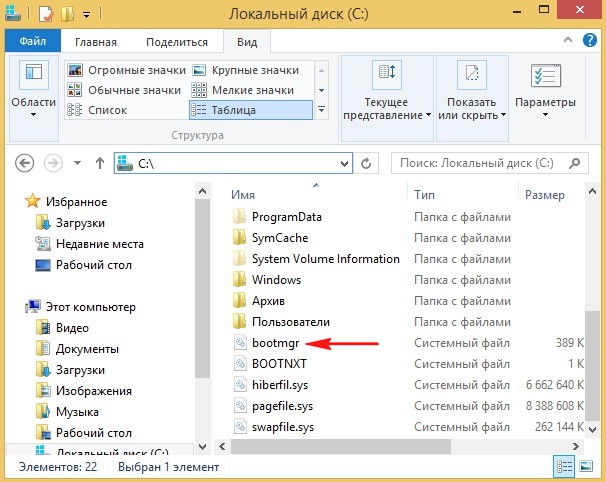

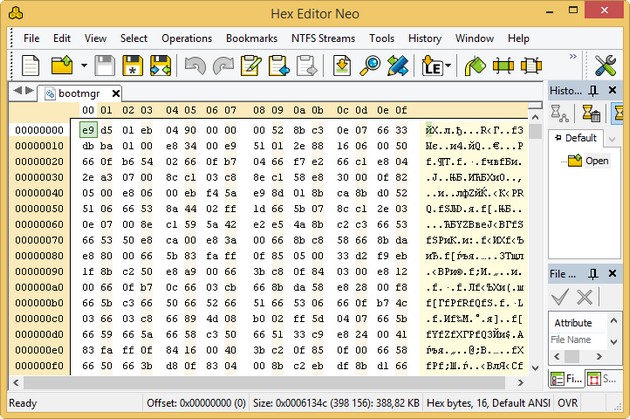
То же самое относиться и к остальным системным скрытым файлам: BOOTNXT (относится к файлам загрузки Windows 8), swapfile.sys, pagefile.sys (файлы подкачки), hiberfil.sys (нужен для правильной работы спящего режима).
В поисках скрытых файлов заглянем на диск D: и увидим здесь скрытую папку $RECYCLE.BIN, это не что иное, как корзина, оказывается за красивым значком корзины скрывается вот такая папка со странным названием. А папка System Volume Information содержит точки восстановления Windows.
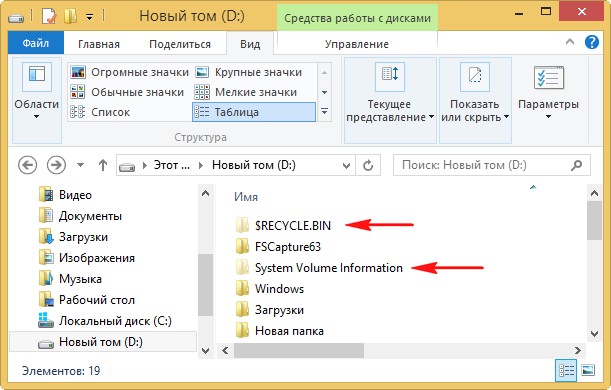
Скрытые файлы и папки
Друзья, если мы в параметрах папок мы с вами отметим галочкой пункт Скрытые защищённые системные файлы, затем нажмём Применить и ОК,
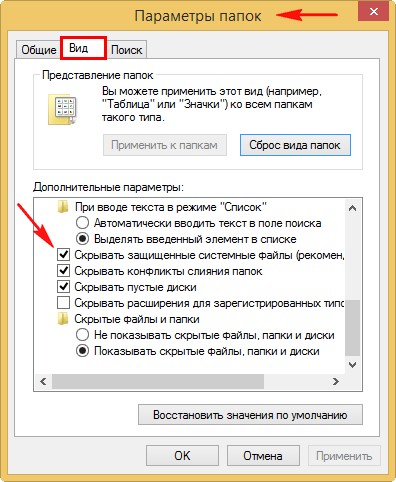
В пример приведу две таких папки
C:\ProgramData. Вмешиваться в её работу тоже нет особой необходимости. Назначение этой папки - хранение данных программ, предназначенных для пользователей операционной системы.
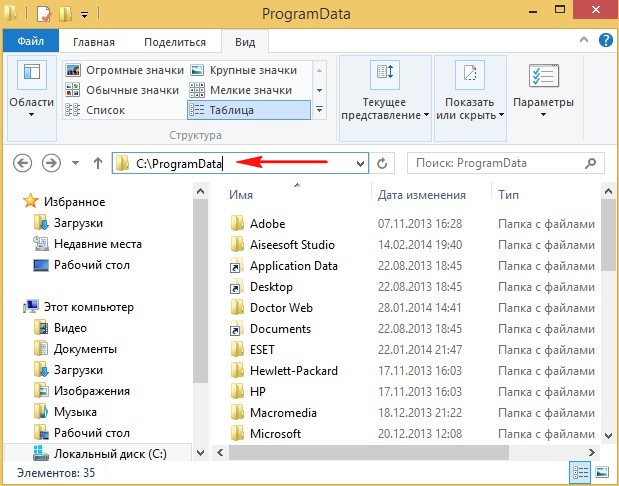
{banner_google1}
C:\Users\Имя пользователя\AppData. В этой папке находится две очень важные папки «Local» и «Roaming», которые содержат настройки программ определённого пользователя и временные файлы программ.
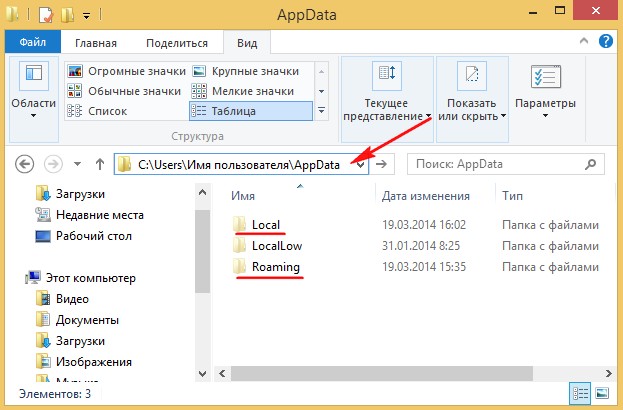
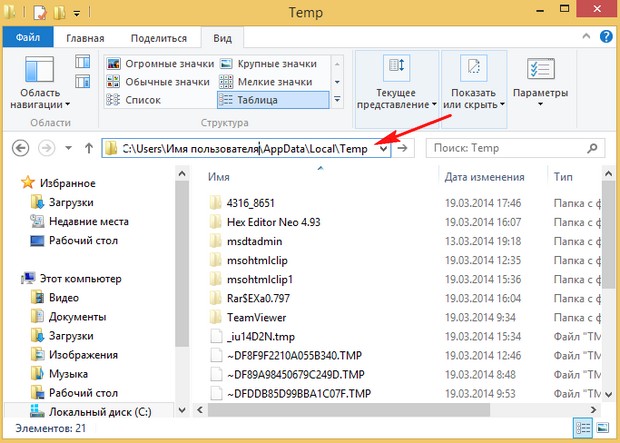
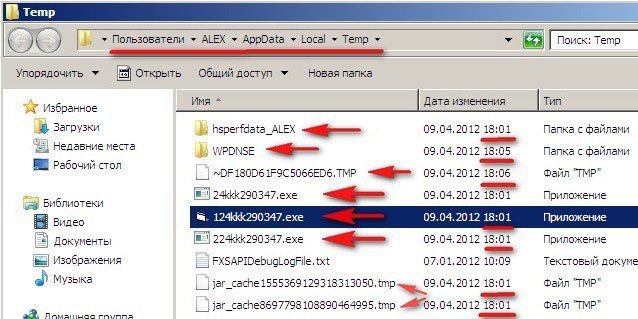
Как защищены скрытые системные файлы и папки
Самая главная причина, по которой операционная система скрывает от нас важные системные файлы, это мы сами. Любой начинающий пользователь может принять скрытый системный файл за мусор или вирус и удалить его, конечно же просто так это не получится, все скрытые системные файлы и папки защищены виндой, но многие из нас настойчивы в своих желаниях и иногда добиваются того, чего хотят. Чтобы мы не повредили эти файлы, Windows надёжно спрятала их от нас, присвоив атрибут "Скрытый."
Все скрытые системные файлы защищены специальными атрибутами. Щёлкнем на скрытом системном файле bootmgr правой кнопкой мыши и выберем "Свойства". Видим присвоенные системой Атрибуты "Только чтение" и "Скрытый".
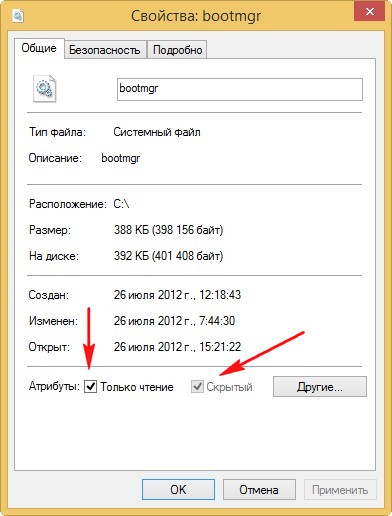
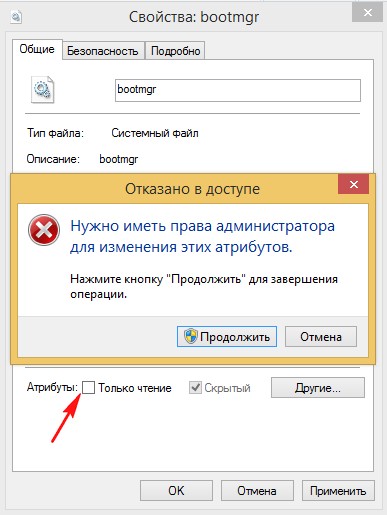
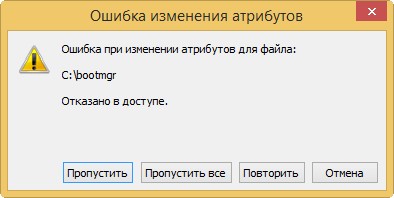
Если атрибут "Только для чтения" присвоен скрытой защищённой системной папке, то всё что находится в этой папке тоже имеет этот атрибут.
Атрибут "Скрытый" обозначает, что этот файл папка или файл скрыт и не виден пользователю. У важных системных файлов и папок этот атрибут затенён и его невозможно снять при обычных условиях.

Примечание: Многие пользователи считают, что папки имеющие атрибуты "Скрытый" и "Только чтение" нельзя удалить, это не так, такие папки удалить можно, поэтому будьте осторожны в своих экспериментах, вы можете нарушить стабильную работу своей операционной системы. Без нужной необходимости не изменяйте атрибуты "Только чтение" и "Скрытый" тех файлов и папок, назначение которых вы не знаете.
Вы сами можете присвоить атрибут "Скрытый" или "Только чтение" любому файлу или папке в операционной системе. Щёлкните на выбранной папке правой мышью и выберите "Свойства", поставьте галочку на атрибуте "Скрытый" или "Только чтение", затем Применить и ОК.
Ещё хочу сказать, что если у вас какая-то проблема на компьютере, то в ней вполне может быть виноват не скрытый файл, а любой другой.
Предлагаю вам такой вариант - опишите свою проблему в комментариях у нас на сайте, и я постараюсь пошагово объяснить вам, как её решить.
Конечно, бывают ситуации, когда причиной неустойчивой работы Windows могут быть и скрытые системные файлы, но тогда вам нужно просто произвести процедуру восстановления системных файлов.
Или вирус может сделать все файлы на вашей флешке скрытыми, что в этом случае делать, читайте в нашей статье Как восстановить удалённые файлы с флешки.
Ctrl
Enter
Заметили ошибку
Выделите и нажмите Ctrl+Enter